微信压缩照片怎么操作 微信图片压缩方法
更新时间:2023-12-07 16:02:58作者:xiaoliu
随着社交媒体的普及,微信已成为人们日常生活中不可或缺的沟通工具,随着手机拍照功能的提升,我们经常会遇到照片占用过多内存空间的问题。为了解决这一问题,微信提供了照片压缩功能,让用户能够轻松地压缩照片并节省手机存储空间。下面将介绍一些简单易行的微信照片压缩方法,让大家能够更好地利用微信分享照片的便利性。
具体方法:
1.我们在iPhone手机上打开并登录个人微信账号,进入到微信首页面。点击页面下的通讯录,如下图所示
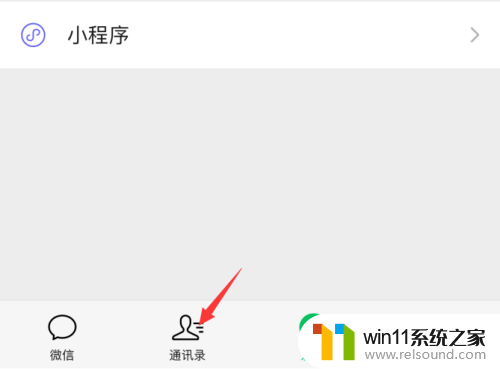
2.在微信通讯录中,找到一个不常用的微信号,点击打开,如下图所示
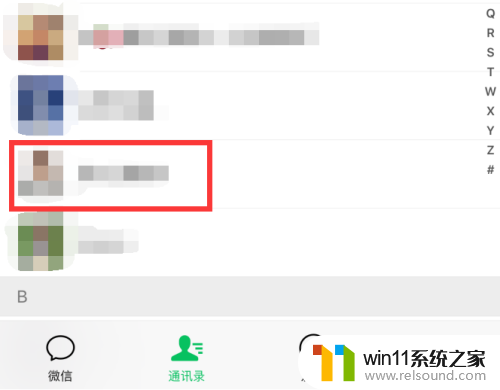
3.在打开的微信好友详情页面中,点击页面底部的发消息,如下图所示
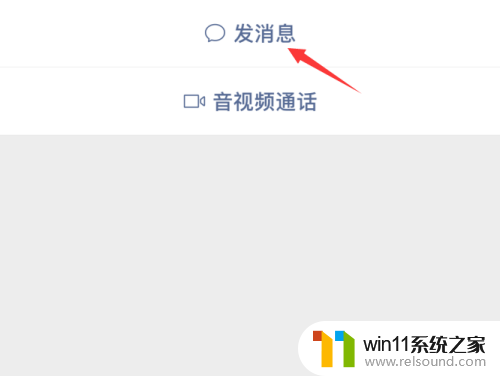
4.进入微信好友聊天窗口,点击窗口右下角的添加按钮,如下图所示
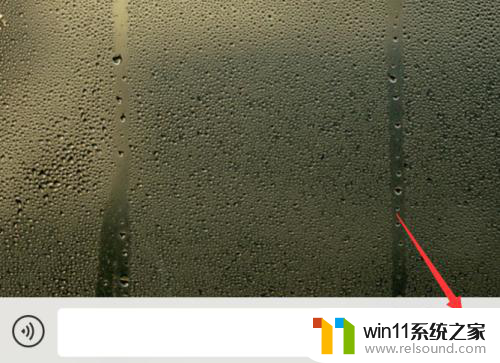
5.在页面底部弹出的菜单栏目中,点击打开图片,如下图所示
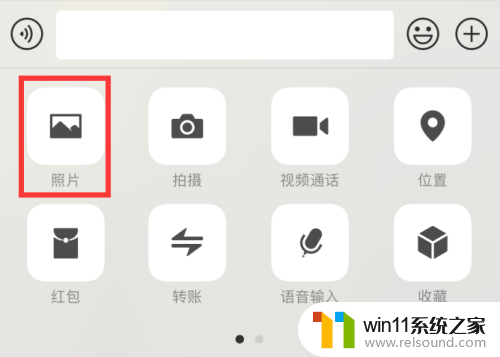
6.进入到iPhone手机相册中,找到自己想要压缩的图片。选中它,直接点击发送,如下图提示
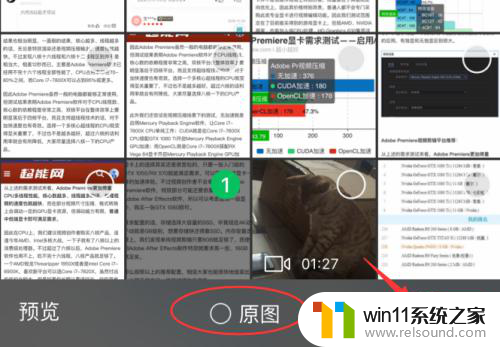
7.图片发送完成,点击打开刚刚发送出去的图片,然后长按该图片,如下图所示

8.我们在微信页面底部弹出的菜单栏目中,点击保存图片。如下图所示,这时保存到相册的这张图片就是被微信压缩过的了,所占用容量也很小
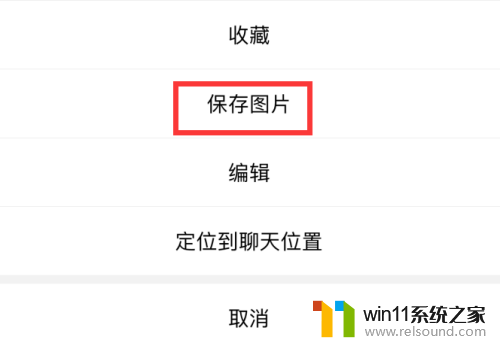
以上就是微信压缩照片怎么操作的全部内容,有出现这种现象的用户可以根据以上方法解决,希望能对大家有所帮助。
微信压缩照片怎么操作 微信图片压缩方法相关教程
- windows如何压缩文件 windows怎么压缩文件
- 如何把图片的马赛克去掉
- 微信电脑版文件怎么在电脑上打开
- windows无法与设备或资源通信怎么解决 windows 无法与设备或资源通信的修复方法
- 微信截屏快捷键是啥
- windows关防火墙的方法 怎么关防火墙
- windows管理器总是弹出停止工作怎么办 windows资源管理器已停止工作如何解决
- windows 自带录屏软件怎么打开 windows自带录屏软件使用方法
- 微星主板进入安全模式
- 华为手机电量校准方法
- 怎么把一段文字变成声音
- 电脑备忘录软件怎么下载到桌面
- 任务栏卡了,不能点了
- error no boot disk has been detected
- 怎样把手机投屏到电脑上
- 电脑上谷歌浏览器无法访问此网站
电脑教程推荐